Ajouter plusieurs utilisateurs simultanément avec les mêmes rôles utilisateurs
Sommaire :
- Compléter les informations des utilisateurs
- Choisir les rôles utilisateurs
- Validation des comptes et envoi des invitations
- Ajouter les droits d'accès
Dans le menu Réglages >> Utilisateurs :
- En haut à droite, cliquez sur "+ Ajouter des utilisateurs"
- Puis cliquez sur "Ajouter plusieurs utilisateurs"
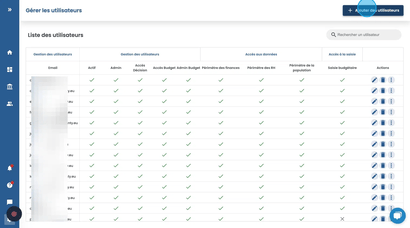
Compléter les informations des utilisateurs
1/ Une fenêtre s'ouvre :
- Complétez les informations de vos utilisateurs :
- Nom - Prénom - Poste - email
- Après avoir saisi une adresse email, faites la touche "entrée" sur votre clavier pour que la cellule prenne bien en compte votre saisie.
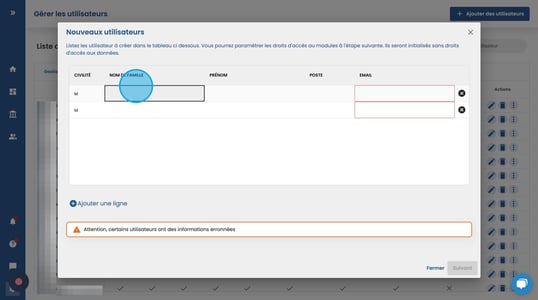
2/ Pour ajouter de nouvelles lignes, cliquez sur "+ajouter une ligne"
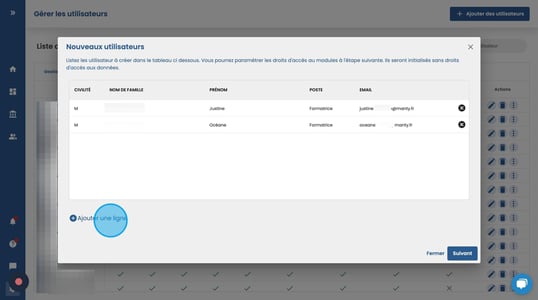
![]()
Pour aller encore plus vite, faites un copier/coller depuis votre tableur pour ajouter les informations de vos utilisateurs en 2 clics !
- assurez-vous de respecter l'ordre des informations (nom - prénom -rôle - email)
- pas besoin de rajouter des lignes en amont, le copier/coller se charge de tout !
3/ Cliquez sur "suivant"
Choisir les rôles utilisateurs
4/ Vous pouvez choisir les rôles utilisateurs qui seront appliqués à tous les nouveaux utilisateurs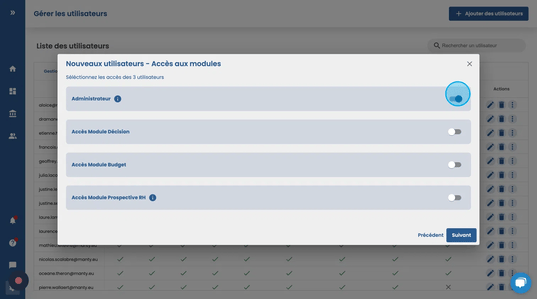
Retrouvez tous les détails des rôles utilisateurs sur la page du guide utilisateurs "Créer un nouvel utilisateur".
5/ Une fois que vos rôles sont validés, cliquez sur "Suivant"
Validation des comptes et envoi des invitations
6/ Par défaut, les utilisateurs recevront immédiatement l'email de création de compte.Vous pouvez cependant différer l'envoi de ces emails si vous le souhaitez.
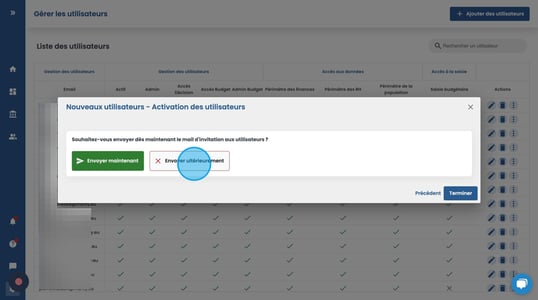
Comment envoyer l'email d'activation ultérieurement ?
Cliquez sur les ⋮ à droite de la ligne de l'utilisateur dans le tableau et cliquez sur "envoyer un email de réinitialisation".
%20-%20Step%2020-png-1.png?width=406&height=150&name=Cr%C3%A9er%20un%20nouvel%20utilisateur%20(D%C3%A9cision%20%2B%20Budget)%20-%20Step%2020-png-1.png)
7/ Confirmez la création des nouveaux comptes en cliquant sur "Terminer"
Ajouter les droits d'accès
8/ Par défaut, les droits d'accès de tous les nouveaux utilisateurs seront sur "aucun accès" pour tous les périmètres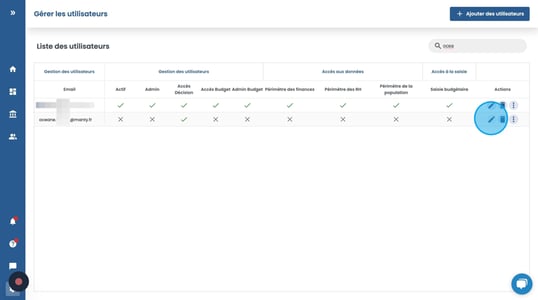
Pour savoir comment modifier les droits d'accès, consultez l'article Gérer/ Modifier les utilisateurs sur Manty
